题目内容
添加视频过渡效果教学
题目答案
打开pr建立一个新的项目
![1634029462138661.png U%)]@`($9O}2)7442I8J3D7.png](https://www.zuixu.com/d/file/2021/10-12/1634029462138661.png)
2.导入素材,并把素材拖入时间轴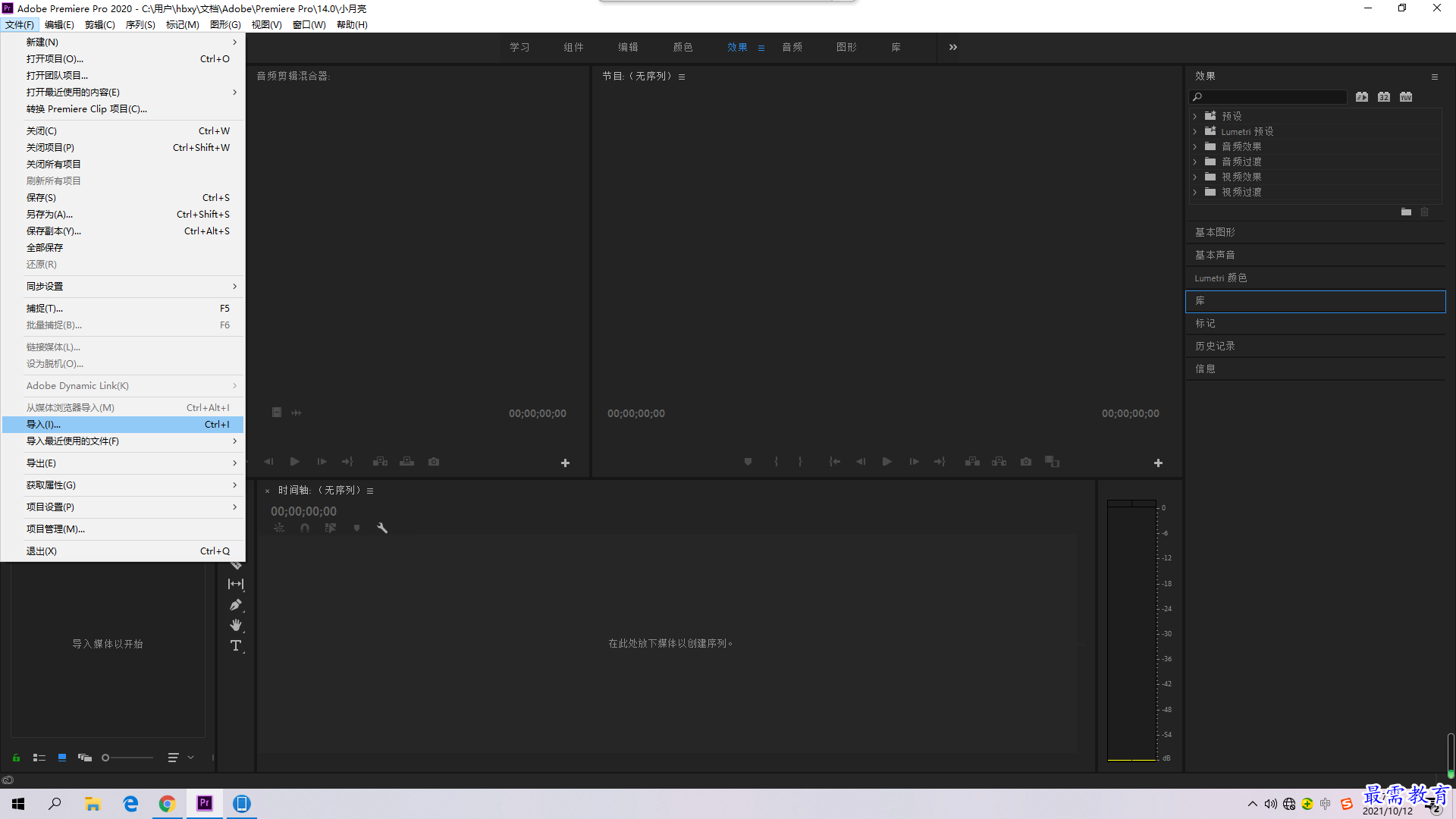
![1634029706582374.png $Q`E4%$J}(R`3CM]FK(T~O1.png](https://www.zuixu.com/d/file/2021/10-12/1634029706582374.png)
3.打开效果列表,选择视频过渡栏,选择“内滑”效果组中的“中心拆分”选项,将其拖拽添加至时间轴面板中的两段素材中间。
4.完成视频过渡效果的添加后,在“节目”监视器面板中可预览最终效果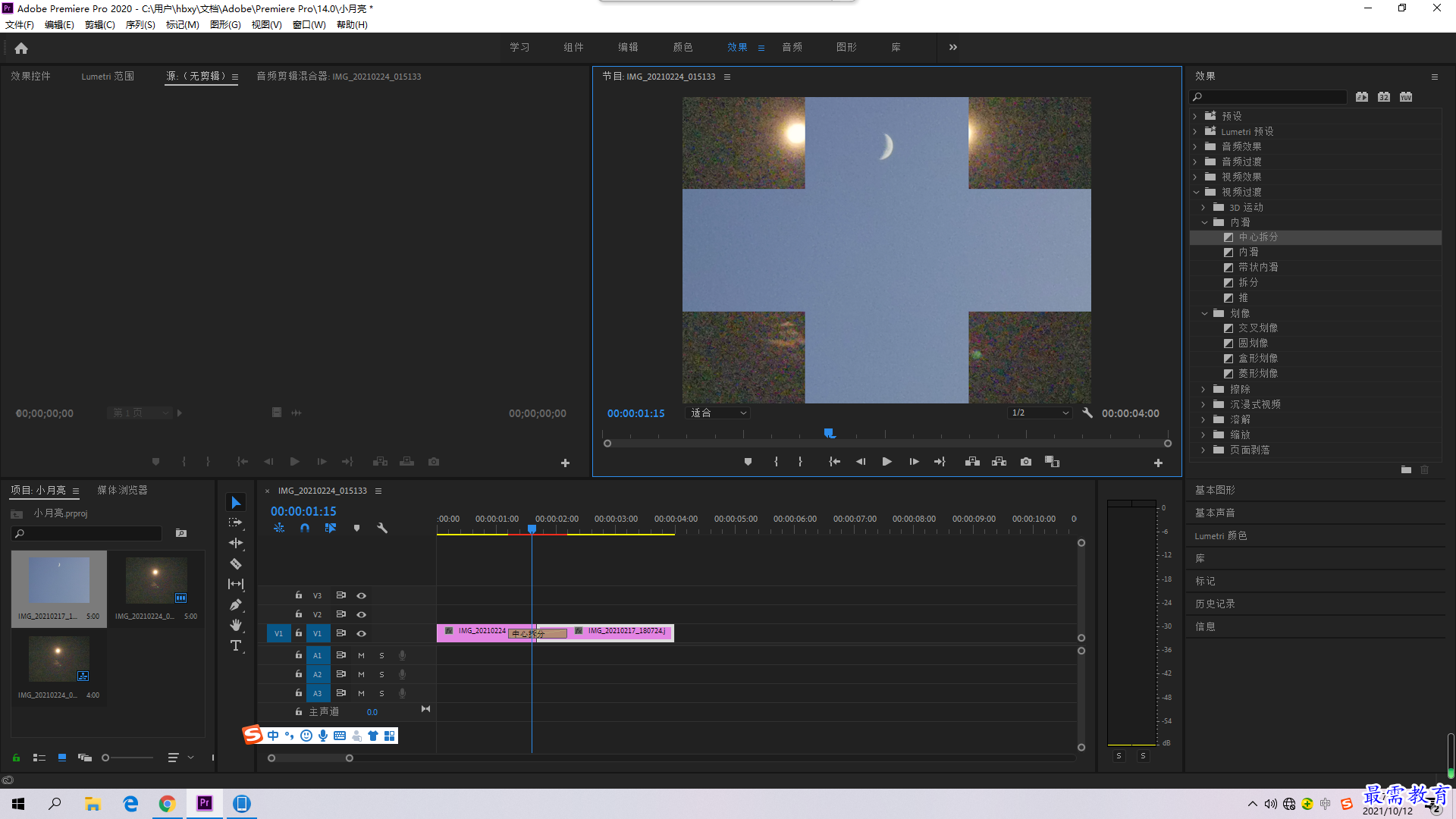
打开pr建立一个新的项目![1634029462138661.png U%)]@`($9O}2)7442I8J3D7.png](https://www.zuixu.com/d/file/2021/10-12/1634029462138661.png)
2.导入素材,并把素材拖入时间轴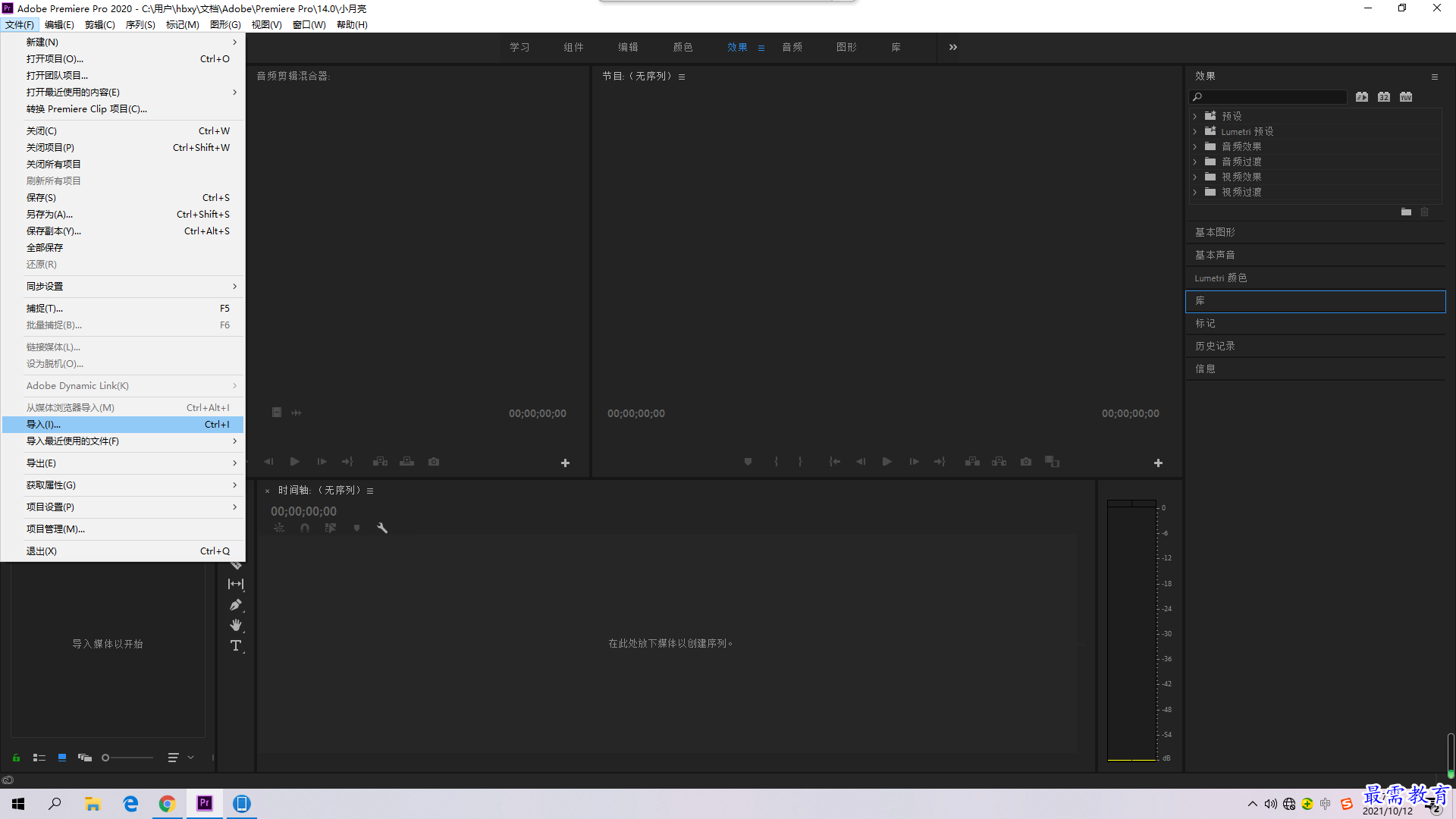
![1634029706582374.png $Q`E4%$J}(R`3CM]FK(T~O1.png](https://www.zuixu.com/d/file/2021/10-12/1634029706582374.png)
3.打开效果列表,选择视频过渡栏,选择“内滑”效果组中的“中心拆分”选项,将其拖拽添加至时间轴面板中的两段素材中间。
4.完成视频过渡效果的添加后,在“节目”监视器面板中可预览最终效果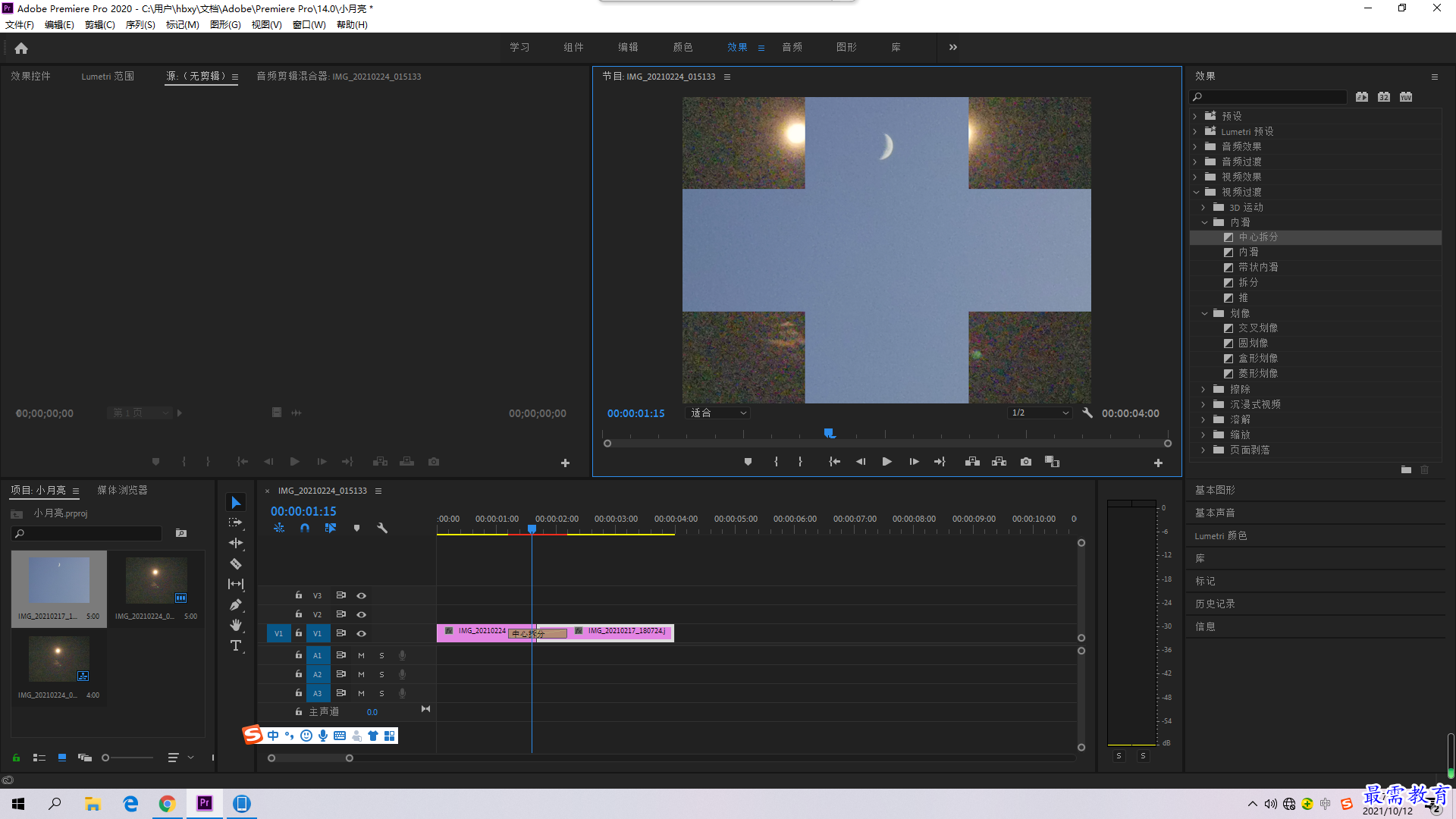
已有 22658 名学员学习以下课程通过考试


最需教育客户端 软件问题一手掌握
去 App Store 免费下载 iOS 客户端
点击加载更多评论>>